Pytorch框架使用之Pytorch安装(GPU版本)
Posted luckyplj
tags:
篇首语:本文由小常识网(cha138.com)小编为大家整理,主要介绍了Pytorch框架使用之Pytorch安装(GPU版本)相关的知识,希望对你有一定的参考价值。
1.检查是否有合适的GPU, 若有安装Cuda与CuDNN
(1)检查电脑是否有合适的GPU
在桌面上右击如果能找到NVIDA控制面板,则说明该电脑有GPU。控制面板如下,并通过查看系统信息获取支持的Cuda版本
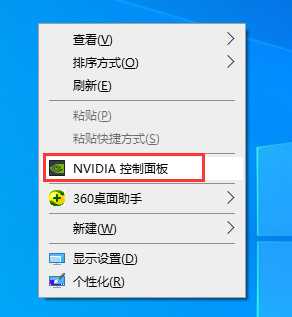
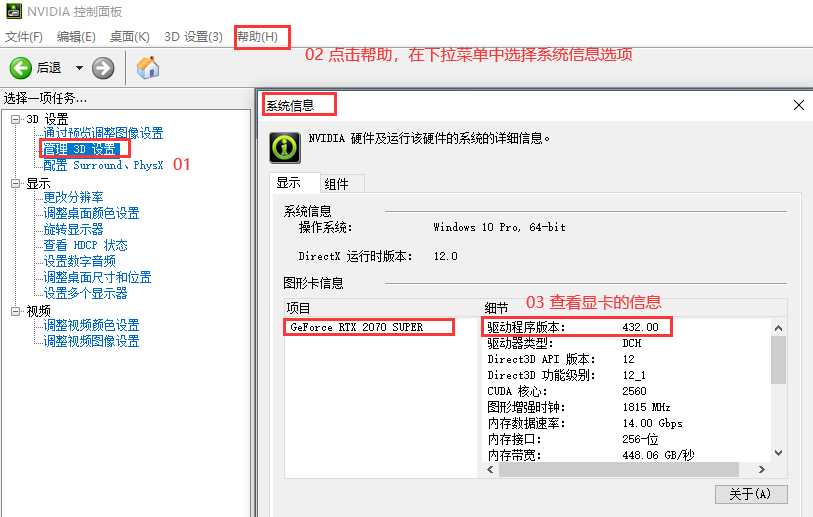
(2)下载Cuda
官网:https://developer.nvidia.com/cuda-10.1-download-archive-update2
在https://docs.nvidia.com/cuda/cuda-toolkit-release-notes/index.html 这里可以查询到我们应该下载哪个版本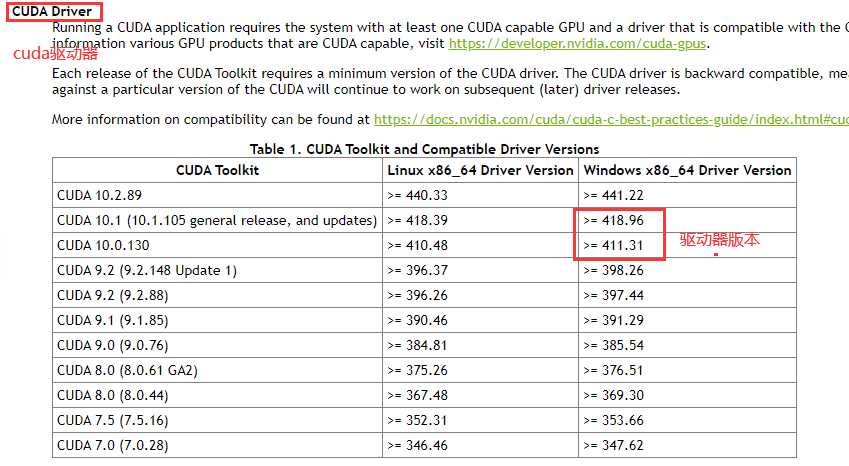
然后,根据实际情况选择合适的版本
查看cuda的历史版本
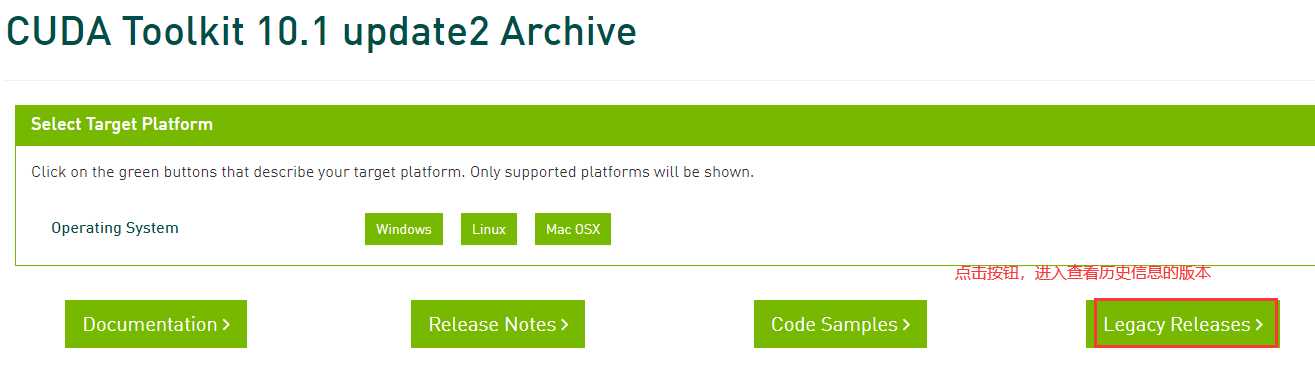
可见:
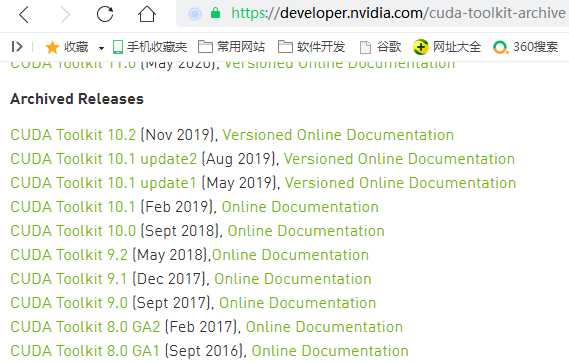
点击需要下载的版本。
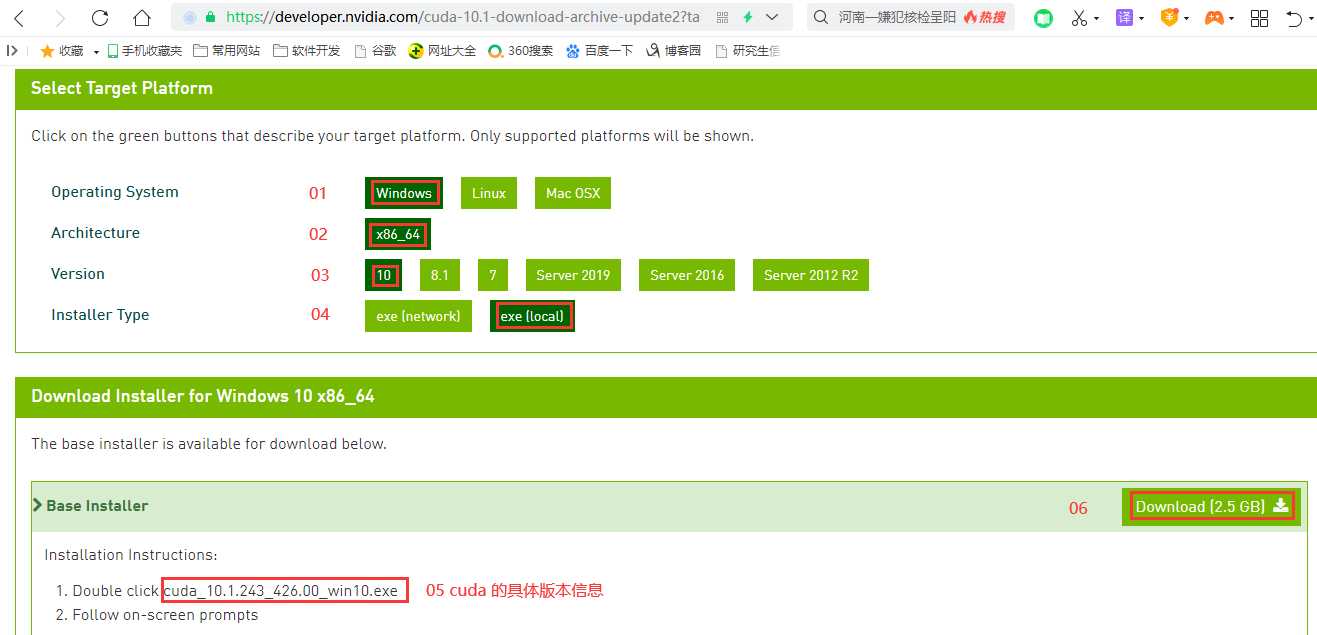
CUDA10的安装包可直接从NVIDIA官网下载。
根据相应的系统选项,我选择的是cuda_10.1.243_426.00_win10.exe(大小为2.5G),安装的时候建议选择自定义 而不是“精简”(从下面的英文解释可以看出,其实这里的精简写成完整应该更贴切,它会安装所有组件并覆盖现有驱动,然而我并不想安装全家桶,何况我的官方显卡驱动比它的新)。
(3)cuda安装
双击exe安装包

进入安装界面:
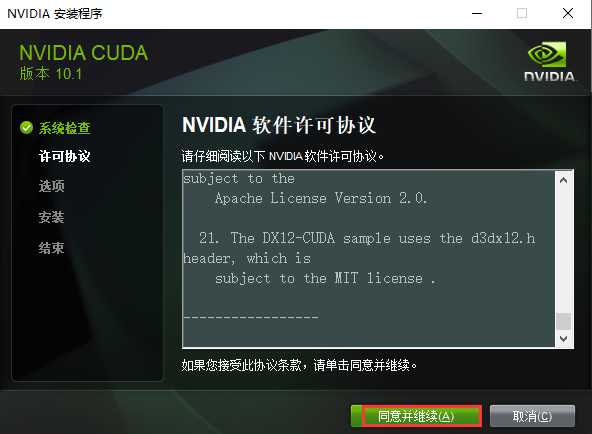
点击同意并继续
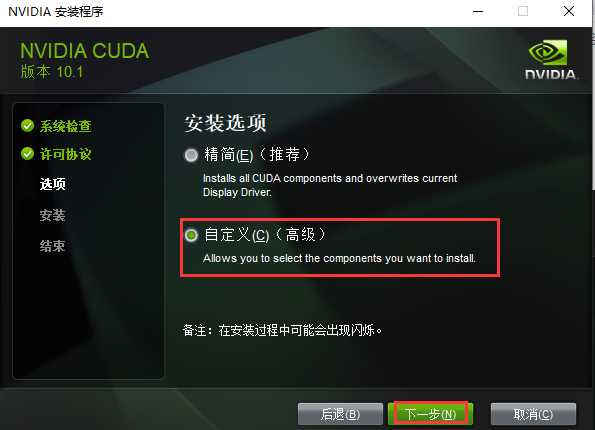
选择自定义模式,
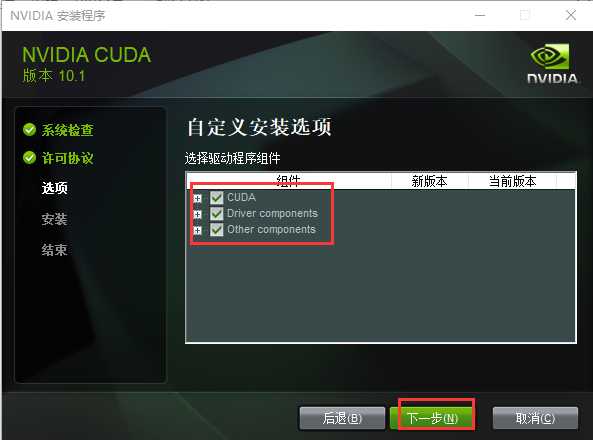
选择默认勾选的驱动程序组件。
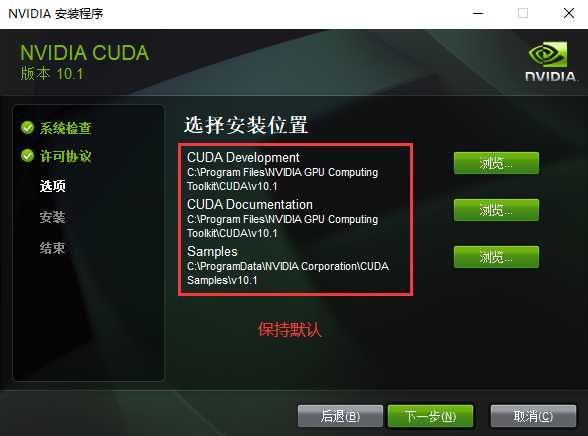
默认安装位置,点击下一步
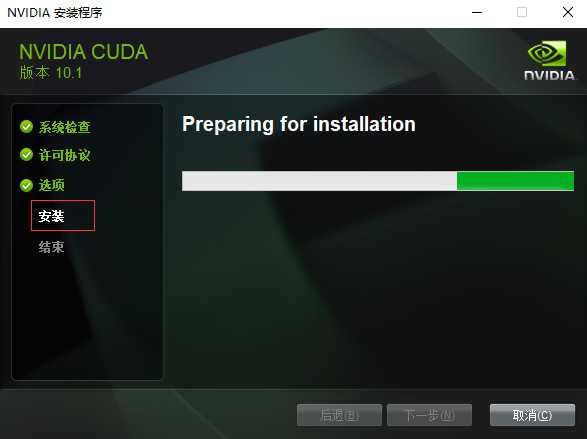
等待安装
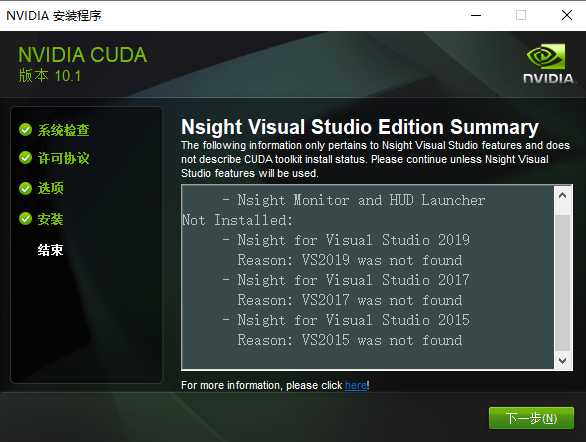
至此安装完成。
注意:cuda的环境变量会自动进行配置。
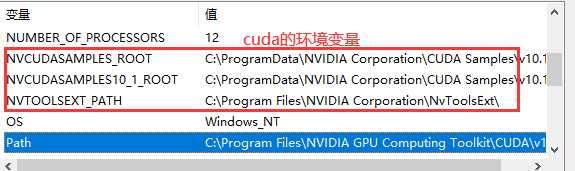
(4)查看是否安装成功。
win+R,打开cmd窗口,输入nvcc –V,显示CUDA版本信息,安装成功
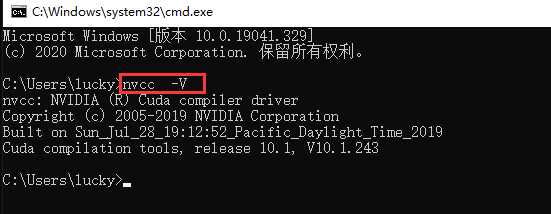
2.安装cuDNN
cuda安装完成之后,还需要下载与CUDA对应的相应版本的cuDNN,到下图所示的下载页面,下载完成后,将这个压缩包里的所有文件放到CUDA10安装目录相应文件夹下即可。
下载地址:
https://developer.nvidia.com/rdp/cudnn-download
注意:以上链接,初次登陆需要注册账号。
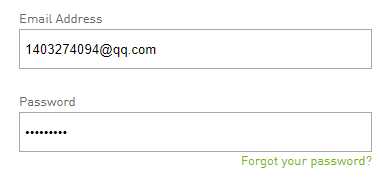
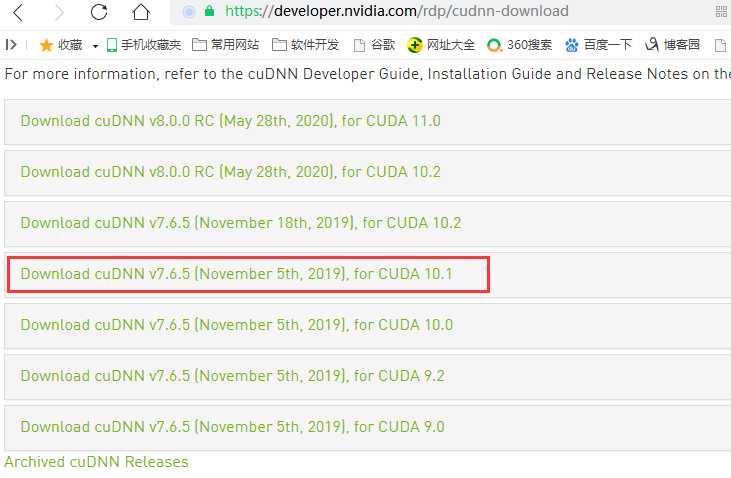
点击10.1版本的cuDnn
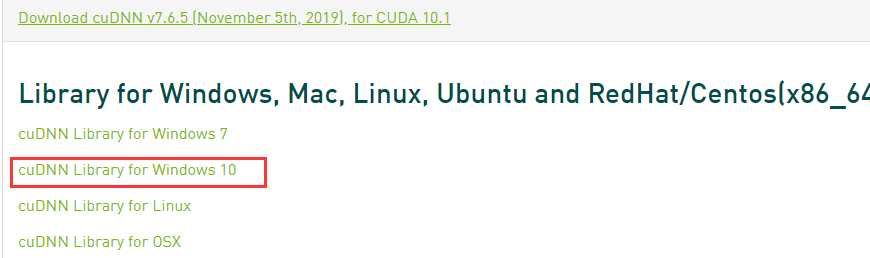
下载之后,
(1)解压:会生成cuda/include、cuda/lib、cuda/bin三个目录;
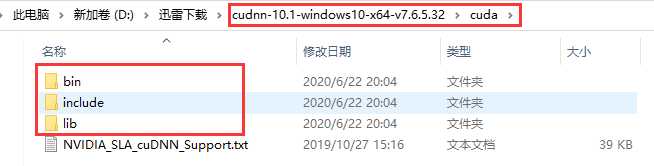
(2)分别将cuda/include、cuda/lib、cuda/bin三个目录中的内容拷贝到C:Program FilesNVIDIA GPU Computing ToolkitCUDAv10.1对应的include、lib、bin目录下即可。
注意:不是替换文件夹,而是将文件放入对应的文件夹中
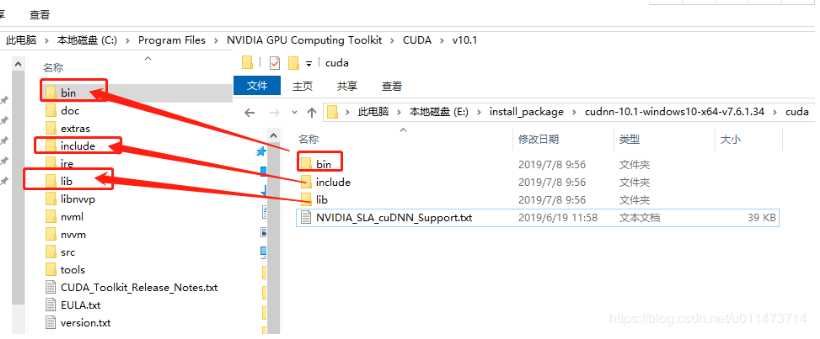
添加环境变量:
C:Program FilesNVIDIA GPU Computing ToolkitCUDAv10.1libx64
此电脑→“高级系统设置”→“环境变量”→“系统变量”→“path”→“编辑”→“新建”加入该路径即可。
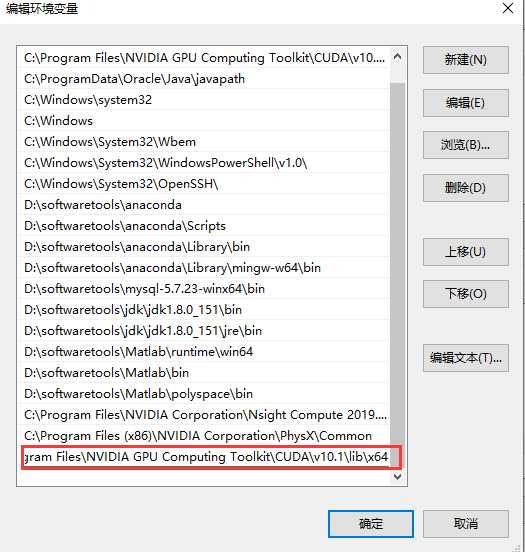
3.Pytorch安装
设置清华源:
### 设置清华源镜像 conda config --add channels https://mirrors.tuna.tsinghua.edu.cn/anaconda/pkgs/free/ conda config --add channels https://mirrors.tuna.tsinghua.edu.cn/anaconda/pkgs/main/ conda config --set show_channel_urls yes ### 设置pytorch镜像 conda config --add channels https://mirrors.tuna.tsinghua.edu.cn/anaconda/cloud/pytorch/ conda config --add channels https://mirrors.tuna.tsinghua.edu.cn/anaconda/cloud/peterjc123/
打开pytorch 官网:https://pytorch.org/
获取pytorch的安装命令:
注意要把后面的-c pytorch去掉,不然还是使用的默认源下载。
conda install pytorch torchvision cudatoolkit=10.1
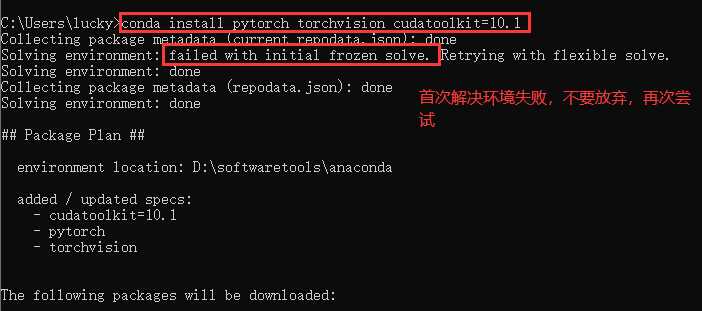
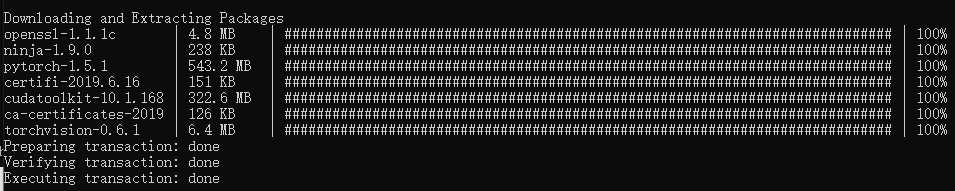
测试Pytorch与cuda是否安装成功:
打开pycharm,输入如下代码:
import torch print(torch.cuda.is_available())
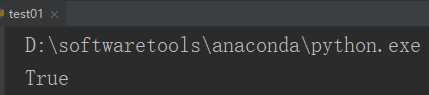
返回True证明成功了。
参考文献:https://blog.csdn.net/weixin_43593330/article/details/103098728
以上是关于Pytorch框架使用之Pytorch安装(GPU版本)的主要内容,如果未能解决你的问题,请参考以下文章